
- WordPress 基礎
- WordPress - 首頁
- WordPress - 概覽
- WordPress - 安裝
- WordPress - 儀表盤
- WordPress 設定
- WordPress - 常規設定
- WordPress - 寫作設定
- WordPress - 閱讀設定
- WordPress - 討論設定
- WordPress - 媒體設定
- WordPress - 固定連結設定
- WordPress - 外掛設定
- WordPress 分類
- WordPress - 新增分類
- WordPress - 編輯分類
- WordPress - 刪除分類
- WordPress - 整理分類
- WordPress 媒體
- WordPress - 媒體庫
- WordPress - 新增媒體
- WordPress - 插入媒體
- WordPress - 編輯媒體
- WordPress 頁面
- WordPress - 新增頁面
- WordPress - 釋出頁面
- WordPress - 編輯頁面
- WordPress - 刪除頁面
- WordPress 標籤
- WordPress - 新增標籤
- WordPress - 編輯標籤
- WordPress - 刪除標籤
- WordPress 連結
- WordPress - 新增連結
- WordPress - 編輯連結
- WordPress - 刪除連結
- WordPress 評論
- WordPress - 新增評論
- WordPress - 編輯評論
- WordPress - 稽核評論
- WordPress 外掛
- WordPress - 檢視外掛
- WordPress - 安裝外掛
- WordPress - 自定義外掛
- WordPress 使用者
- WordPress - 使用者角色
- WordPress - 新增使用者
- WordPress - 使用者頭像
- WordPress - 編輯使用者
- WordPress - 刪除使用者
- WordPress - 個人資料
- WordPress 外觀
- WordPress - 主題管理
- WordPress - 主題定製
- WordPress - 小工具管理
- WordPress - 背景
- WordPress 高階
- WordPress - 主機遷移
- WordPress - 版本更新
- WordPress - 垃圾郵件防護
- WordPress - 備份和恢復
- WordPress - 最佳化
- WordPress - 重置密碼
- WordPress 有用資源
- WordPress - 問答
- WordPress - 快速指南
- WordPress - 有用資源
- WordPress - 討論
WordPress - 主題定製
在本節中,我們將學習如何自定義主題。自定義主題可以幫助您為您的網站提供新的外觀。在這裡,您可以更改背景影像/顏色、新增標題等等。
以下是自定義主題的步驟。
步驟 (1) - 點選外觀 → 自定義。

步驟 (2) - 將顯示以下螢幕。

如您所見,左側是自定義區域,右側是您選擇的主題。因此,您在左側進行的任何更改都將顯示在頁面的右側。以下是一些您必須瞭解的選項:
活動主題 - 在此部分,您可以透過單擊“更改”來更改當前主題。

當您點選“更改”時,您會看到一個主題列表,點選任意主題,然後點選“儲存並繼續”。您的主題將被儲存。

站點標題和標語 - 在此部分,您可以新增您想新增到網站的站點標題和標語。

在“站點標題”部分新增您的標題名稱。在“標語”框中新增您的標語。
顏色 - 您可以使用此部分更改標題文字顏色。當您滾動瀏覽顏色時,您會發現頁面右側發生了變化。您甚至可以將您自己的顏色新增到位於“當前顏色”和“預設”之間的框中。

標題影像 - 透過從建議中選擇或透過點選“新增新影像”新增您自己的影像來新增標題影像。

小工具 - 從這裡向您的網站新增小工具。

當您點選箭頭標記時,將出現以下影像。

這裡有兩個選項:
第一個是“主要小工具區域”,當您點選它時,您會看到另一個要在頁尾區域顯示的小工具列表。
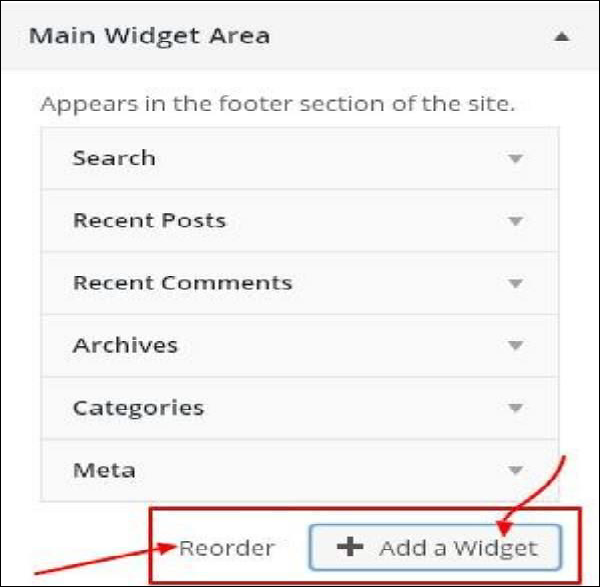
當您點選任意小工具時,會出現一個下拉選單,您可以在其中進行更多編輯或新增更多內容。例如 - 如果您想新增類別,則會顯示以下影像。

在此影像中,如您所見,您可以在“標題”部分新增您的類別。選中任何所需的複選框。如果您不想新增任何內容,則選擇“刪除”。其他小工具也是如此。
輔助小工具 - 在這裡,您必須點選“新增小工具”,然後您會看到一個包含不同小工具列表的側邊欄。點選任意一個,它就會新增到您的部件列表中。

如果要新增更多小工具,請再次點選“新增小工具”,您可以根據需要新增任意數量的小工具。
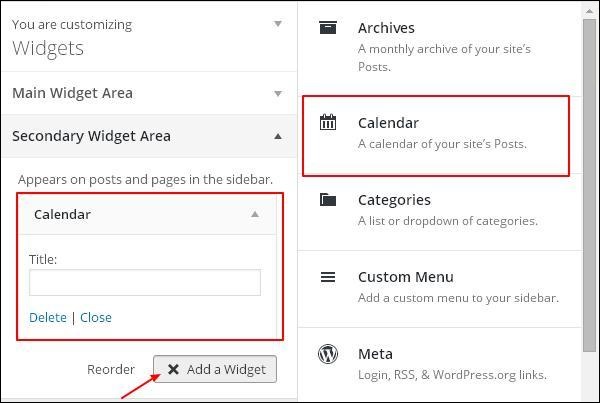
靜態首頁 - 為您的網站選擇最新的文章或靜態首頁。

